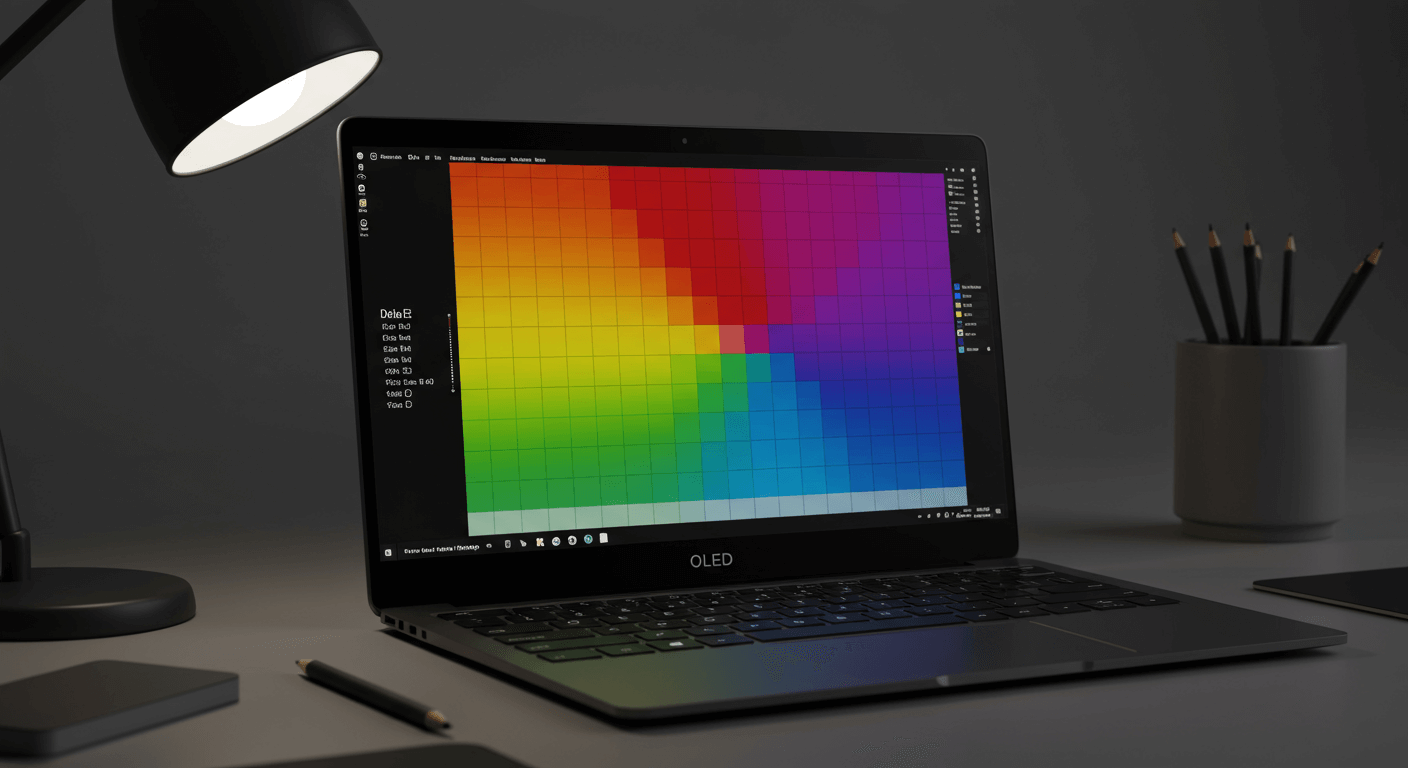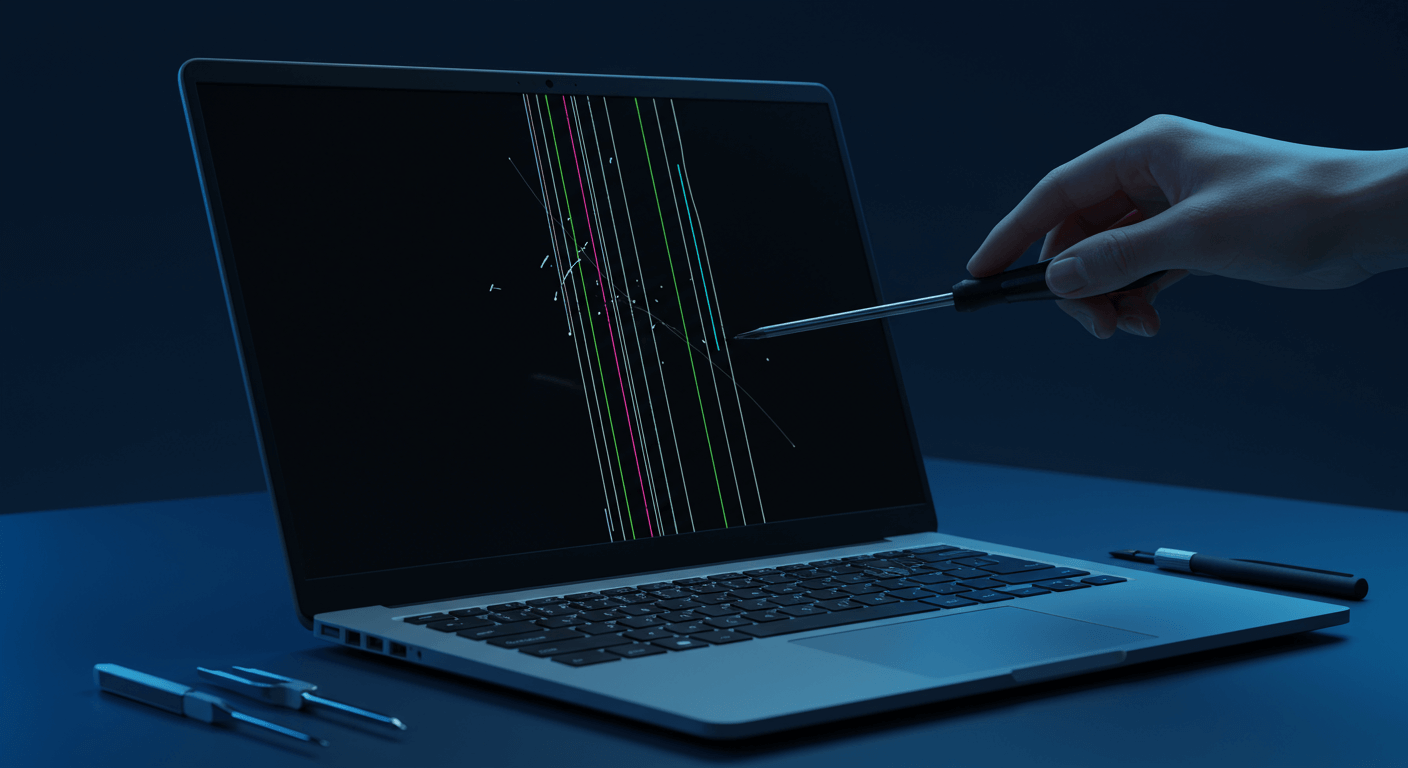升級筆電螢幕,讓你的工作和娛樂體驗更上一層樓!我們將帶你評估升級的可行性與3大風險,並提供3步驟的詳細教學,從螢幕規格選擇、驅動程式安裝到色彩校正,讓你輕鬆升級到Full HD/IPS螢幕。文中包含1500-7500元不同價位螢幕推薦,以及解決保固、續航等常見問題的QA,讓你不再害怕螢幕升級!準備好提升你的視覺享受了嗎?
筆電螢幕升級:可行性與3大風險評估

筆電螢幕升級限制:3種常見型號與解決方案
筆電螢幕並非都能隨意升級,技術限制是第一個難關。 貿然行動可能導致硬體損壞,讓你的筆電直接報銷。許多筆電在設計上存在限制,升級難度超乎想像,不小心就會踩雷。
別擔心,事先評估就能避開這些風險。 升級前,務必確認你的筆電型號是否適合。以下列舉幾種常見的技術限制,對照你的筆電型號,就能初步判斷:
- 特殊螢幕接口:2017年以前的Microsoft Surface Pro系列,採用特殊的螢幕排線接口,市面上很難找到能用的替代品。
- 內嵌式螢幕:Dell XPS 13 (9310) 系列,螢幕和上蓋用超強黏合劑黏死,硬拆可能螢幕、外殼一起壞。
- BIOS限制:部分Lenovo ThinkPad系列,BIOS會認螢幕型號,換了非原廠的,可能直接開不了機。
遇到這些限制,也不是完全沒救:
- 特殊螢幕接口:找找專業維修工作室,他們可能有轉接板或其他替代方案。
- 內嵌式螢幕:花點錢,請專業的筆電維修服務處理,他們有專業工具和經驗,能降低風險。
- BIOS限制:換螢幕前,先試著把BIOS更新到最新版本。
如果還是想自己動手,這些風險一定要知道:
- 靜電損壞:拆裝時,記得戴上防靜電手環,避免靜電毀了螢幕或主機板。蝦皮上就有賣,大概100-300元。
- 排線損壞:拆排線要輕輕的,別硬扯,用工具輕輕撬開。
- 相容性問題:換了非原廠螢幕,可能出現顯示異常或功能不能用的情況。
了解了哪些筆電不適合升級後,接下來我們來看看升級螢幕究竟是好處多多,還是其實暗藏玄機。

筆電螢幕升級優缺點:視覺提升與1500-6000元成本分析
升級筆電螢幕,能讓你的視覺體驗和工作效率都大大提升。 但升級螢幕不是免費的,如果升級後帶來的效益不如預期,那可就得不償失了。
所以,仔細評估升級的優缺點非常重要。 升級螢幕的優勢包括:
- 視覺體驗提升:從1366×768升級到1920×1080 (Full HD),畫面清晰度會明顯提高,特別是在處理圖片或影片時,細節會更清楚。
- 色彩更準確:IPS面板比TN面板有更廣的可視角度和更準確的色彩,適合對色彩要求高的專業人士。
- 遊戲體驗更流暢:遊戲玩家可以考慮高刷新率(120Hz或以上)的螢幕,讓遊戲畫面更順暢。
當然,升級螢幕也要考慮成本:
- 螢幕價格:螢幕價格取決於尺寸、解析度、面板類型和品牌,從1500元到5000元都有可能。
- 例如,14吋Full HD (1920×1080) IPS面板,AUO (友達光電) 的價格約2000-3000元。
- 15.6吋4K (3840×2160) OLED面板,Samsung (三星) 的價格約4000-6000元。
不同使用情境下,升級螢幕的效益也不同:
- 圖像或影片編輯:Full HD螢幕能顯示更多細節,減少放大縮小的次數,提升工作效率20%。
- 遊戲玩家:高刷新率螢幕能提供更快的反應速度,提升操作精準度15%。
- 日常辦公:IPS面板能提供更舒適的視覺體驗,提升工作效率10%。
自己換螢幕有風險,可能會弄壞排線或主機板,維修費可能更高。建議找專業人士安裝,費用大約500-1000元。如果堅持自己來,一定要參考詳細的拆解指南和教學影片。
以下表格總結了筆電螢幕升級的相關資訊:
| 特性 | 優點 | 成本 | 適用情境 | 效率提升 |
|---|---|---|---|---|
| Full HD螢幕 | 畫面清晰度提高 | 1500-5000元 | 圖像或影片編輯 | 20% |
| IPS面板 | 色彩更準確,可視角度廣 | 1500-5000元 | 日常辦公 | 10% |
| 高刷新率螢幕 | 遊戲畫面更流暢 | 1500-5000元 | 遊戲玩家 | 15% |
| 專業人士安裝 | 避免損壞風險 | 500-1000元 | 所有情況 | – |
筆電螢幕升級:3大關鍵規格確保完美相容
上一章我們探討了升級螢幕的效益與風險,現在,讓我們聚焦在升級螢幕前最關鍵的一步:相容性評估。

螢幕升級硬體規格:尺寸、接口、解析度3要素,精準匹配你的筆電
筆電螢幕升級,最怕的就是買了新螢幕卻不能用,這就像買了新鞋卻發現尺寸不合一樣令人沮喪。 如果螢幕尺寸不對裝不進去、接口不合無法連接、解析度不相容導致顯示異常,不僅浪費了時間和金錢,還可能損壞筆電。
因此,升級前務必確認「硬體規格」完全匹配。 螢幕尺寸、接口類型、解析度,這三個要素缺一不可。
- 螢幕尺寸:
- 13.3吋螢幕的常見尺寸為304.1毫米(寬) x 171.2毫米(高) x 3.2毫米(厚),誤差範圍應控制在±0.5毫米內。
- 15.6吋螢幕的常見尺寸為350.66毫米(寬) x 197.27毫米(高) x 3.6毫米(厚)。
務必精確測量筆電機殼內部空間,使用捲尺或游標卡尺精確到0.1毫米。
- 接口類型:
- eDP (Embedded DisplayPort) 接口傳輸速度更快,排線較細,通常為30-pin或40-pin,常見於新款筆電,例如2024年後生產的ASUS Zenbook系列。
- LVDS (Low-Voltage Differential Signaling) 接口排線較粗,通常為30-pin或40-pin,常見於老款筆電,例如2018年前生產的Lenovo ThinkPad系列。
拆開筆電後蓋,查看螢幕排線接口類型,判斷筆電支援哪種接口。
- 解析度:
- 1920×1080解析度對顯示卡要求較低,例如Intel UHD Graphics 620即可流暢運行。
- 2560×1440解析度對顯示卡要求較高,例如NVIDIA GeForce MX450才能保證較好的遊戲體驗。
升級螢幕時,確保新的解析度與筆電的顯示卡驅動程式相容。部分老舊筆電可能無法支援高解析度螢幕,導致顯示異常。
硬體規格確認完畢後,別以為就萬事OK了!軟體驅動的相容性,也是影響螢幕能否正常運作的關鍵因素。
螢幕驅動程式安裝:2步驟確保新螢幕與系統完美協作
如果說硬體是骨架,那軟體驅動就是讓螢幕活起來的靈魂。螢幕升級後,最怕的就是驅動程式不相容,導致畫面閃爍、解析度不正確,甚至無法正常顯示。 這些問題不僅影響使用體驗,還可能讓你誤以為螢幕本身有問題,白白浪費時間和金錢。
要避免這些問題,務必確保新螢幕與筆電系統完美協作。
- 確認筆電作業系統版本後,前往螢幕製造商網站下載對應的驅動程式。若系統自動偵測到新硬體,允許其自動安裝。手動安裝可透過「裝置管理員」更新顯示卡驅動程式。
- 若螢幕顯示異常,可嘗試重新啟動電腦或檢查顯示卡驅動是否為最新版本。為獲得最佳顯示效果,調整解析度至螢幕原生解析度。
常見顯示問題及解決方案:
- 螢幕閃爍:檢查顯示卡驅動或更換螢幕排線,例如在蝦皮購物上購買「筆電螢幕排線」,價格約200-500元新台幣。
- 解析度不正確:調整解析度至螢幕原生解析度,例如1920×1080或2560×1440。
- 畫面比例失真:檢查顯示卡設定中是否有縮放選項,調整為「維持縱橫比」或「全螢幕」。
下載螢幕驅動程式:
- LG螢幕驅動程式:LG官方網站的「支援」頁面,輸入螢幕型號(例如27GP850)後下載。
- Dell螢幕驅動程式:Dell官方網站的「驅動程式與下載」頁面,輸入服務標籤或型號(例如U2720Q)後下載。下載後解壓縮,執行setup.exe檔案,按照指示完成安裝。
色彩校正方法:
- Windows系統:在「設定」>「顯示器」>「進階顯示設定」>「色彩校正」中調整Gamma值、亮度、對比度和色彩平衡。
- 專業色彩管理軟體:DisplayCAL搭配X-Rite i1Display Studio校色儀,價格約8,000元新台幣。
筆電螢幕升級:3步驟輕鬆升級到Full HD/IPS
色彩校正完成後,螢幕看起來更舒服了嗎?接下來,我們將進入實戰環節,手把手教你升級筆電螢幕。

筆電螢幕升級3步驟:拆卸、安裝、測試,避免3大常見錯誤
自行拆裝筆電螢幕,最怕的就是手忙腳亂,一不小心就弄壞了。 拆卸過程如果太粗魯,可能會刮傷外殼,甚至扯斷脆弱的排線,導致新螢幕無法正常顯示,白白浪費了時間和金錢。更慘的是,如果因為操作不當而損壞了筆電的其他零件,那可就得不償失了…
只要按部就班,每個環節都仔細檢查,就能避免這些問題。 拆卸舊螢幕時,務必關閉筆電並移除電池(若可拆卸)。使用塑膠撬棒或吉他撥片等工具,小心地從螢幕邊框的底部或側面開始分離,避免使用金屬工具刮傷螢幕或外殼。注意排線位置,輕輕拔除連接螢幕的排線,切勿用力拉扯。不同品牌筆電的拆卸方式略有不同,務必參考原廠維修手冊或iFixit網站上的拆解指南。例如:
- Dell XPS 13 (9310) 機型採用隱藏式卡扣設計,需使用厚度0.1mm的iFixit拆機片從螢幕下方中央緩慢撬開。
- Lenovo ThinkPad X1 Carbon (Gen 9) 機型則需先移除螢幕邊框底部的兩顆M2x3mm螺絲,再使用塑膠撬棒分離邊框。
安裝新螢幕時,先將排線正確連接至螢幕背面的接口,確保連接牢固。eDP排線通常有金屬卡扣固定,需先向上扳起卡扣,再將排線對準插入,確保金手指完全接觸,然後再壓下卡扣固定。將螢幕小心地放入邊框中,輕輕按壓邊緣,使其與邊框緊密貼合。部分筆電如HP Spectre x360 14 (ef0000) 機型,排線接口位於螢幕背面下方,空間狹小,建議使用鑷子輔助操作。
安裝完成後,開機測試螢幕是否正常顯示。檢查螢幕亮度、色彩、解析度等是否符合預期。若出現問題,可檢查以下項目:
- 螢幕亮度不均勻:檢查螢幕邊緣是否有擠壓或異物。
- 螢幕出現水波紋或干擾:嘗試更換高品質排線或調整排線走線,遠離無線網卡等干擾源。
- 螢幕顏色不正:使用DisplayCAL等校色軟體進行校正。
螢幕拆裝沒問題後,接下來就是挑選適合自己的面板啦!這可是升級的重頭戲,選錯了可是會後悔的。

螢幕面板選購指南:Full HD、IPS、NTSC,如何挑選最適合你的螢幕?
選購筆電螢幕面板時,規格看得霧煞煞,不知道該怎麼選才好? 如果隨便買一塊,可能解析度不夠、色彩不準,或是可視角太小,用起來超不舒服,花錢又受罪。更慘的是,買到不相容的面板,根本裝不上去,只能退貨…
選對面板並不難,只要掌握幾個關鍵指標,就能輕鬆挑到最適合自己的螢幕。 Full HD (1920×1080) 提供比 HD 更清晰的視覺體驗,適合日常使用和影音娛樂。IPS 面板以色彩準確度和廣視角著稱,適合對色彩有較高要求的設計工作者。NTSC 色域覆蓋率越高,螢幕顯示的色彩就越豐富,72% NTSC 通常優於 45% NTSC。建議根據預算、使用場景等綜合考量。
針對不同使用場景,面板參數選擇建議如下:
- 遊戲玩家:建議選擇144Hz或更高刷新率、反應時間低於5ms的TN面板或Fast IPS面板,例如友達M270DAN02.6。
- 設計工作者:建議選擇具有100% sRGB或95% DCI-P3色域覆蓋的IPS面板,例如LG Display LM156LFGL03。
- 日常辦公:選擇Full HD (1920×1080) 解析度的IPS面板即可,例如群創N156HCA-EAB。
針對不同預算範圍,產品推薦如下:
- 預算5000元以下:可考慮友達B140HTN01.3。
- 預算5000-8000元:可考慮LG LP156WF9-SPK1。
- 預算8000元以上:可考慮夏普LQ156M3LW01。
購買螢幕時,需注意以下事項:
- 確認螢幕型號和接口類型是否與筆電相容。
- 選擇信譽良好的賣家,並仔細閱讀產品描述和買家評價,避免買到翻新或瑕疵品。
- 購買前與賣家確認是否提供7天無理由退換貨和保固服務,並保留購買憑證和聊天記錄,以便維權。
以下表格整理了不同使用場景下的螢幕面板建議:
| 使用場景 | 建議面板 | 範例 |
|---|---|---|
| 遊戲玩家 | 144Hz或更高刷新率、反應時間低於5ms的TN面板或Fast IPS面板 | 友達M270DAN02.6 |
| 設計工作者 | 100% sRGB或95% DCI-P3色域覆蓋的IPS面板 | LG Display LM156LFGL03 |
| 日常辦公 | Full HD (1920×1080) 解析度的IPS面板 | 群創N156HCA-EAB |
螢幕色彩校正:3步驟提升視覺享受,還原真實色彩
買到心儀的螢幕只是第一步,別忘了,後續的設定也超級重要!接下來,我們來聊聊怎麼把螢幕調整到最佳狀態。
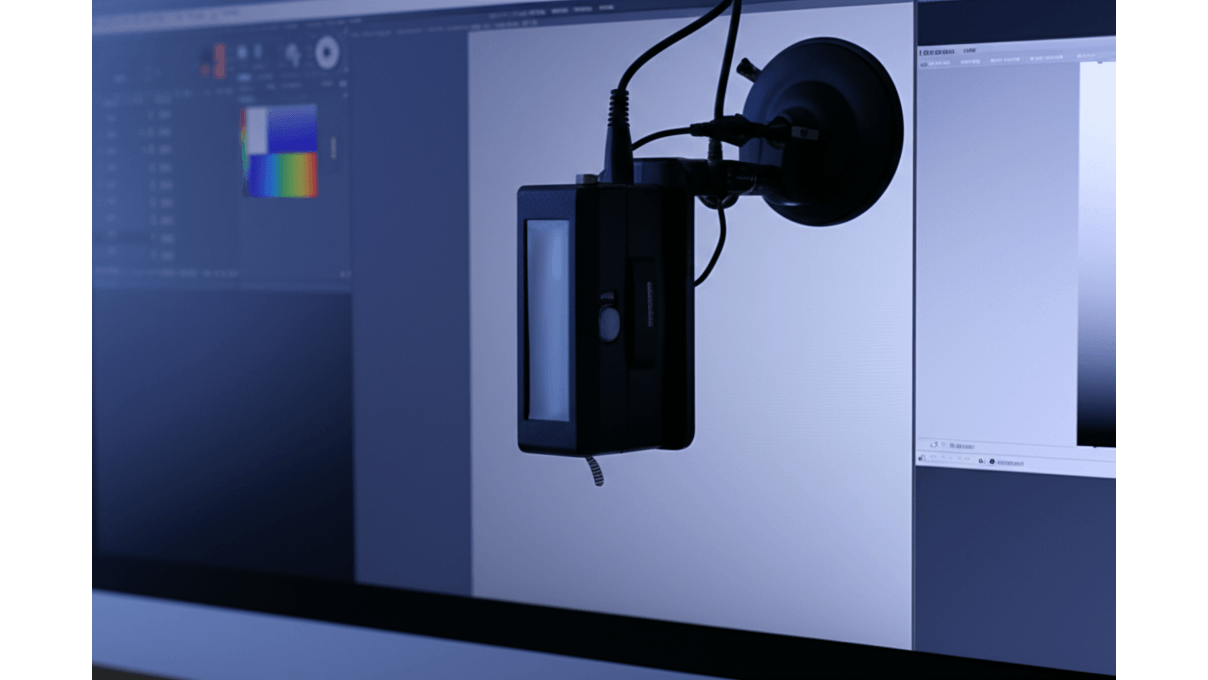
螢幕校色指南:3種校色器推薦,價格從4800元到7500元
螢幕顏色怪怪的,跟想像中的差很大? 顏色不準確會讓你看照片、影片都失真,設計工作更是沒辦法好好進行,長期下來眼睛也會很不舒服,真的超崩潰!
想擺脫這些困擾,螢幕校色絕對不能少。 如果你有校色器,照著軟體指示一步一步做就OK了。簡單來說,就是先裝好軟體、接上校色器,選對螢幕類型,設定好目標參數(色溫6500K、Gamma 2.2是個不錯的起點),然後讓它跑個15-30分鐘,完成後系統就會自動載入校色文件。
市面上常見校色器性能比較:
- Datacolor SpyderX Elite:專業攝影師、設計師愛用,色彩校正超精準,還能校正多個螢幕,價格大約新台幣7,500元。
- X-Rite i1Display Studio:攝影愛好者首選,操作簡單、CP值高,價格大約新台幣5,500元。
- Calibrite ColorChecker Display:快速校色一把罩,適合一般使用者,價格大約新台幣4,800元。
如果沒有校色器,也別灰心,可以用Windows內建的色彩管理工具手動調整。
- 先將螢幕恢復原廠設定,然後開啟控制台>色彩管理>進階>校正顯示器,按照指示調整Gamma、亮度、對比度和色彩平衡。
- 或是使用線上色彩校正工具,像是Lagom LCD monitor test pages,在光線穩定的環境下,參考測試圖片慢慢調整紅、綠、藍三原色,調到螢幕顏色跟參考圖片看起來一樣就對了。
螢幕校色搞定後,就像打通了任督二脈!接下來,我們來聊聊亮度、對比度這些進階設定,讓你的視覺體驗更上一層樓。
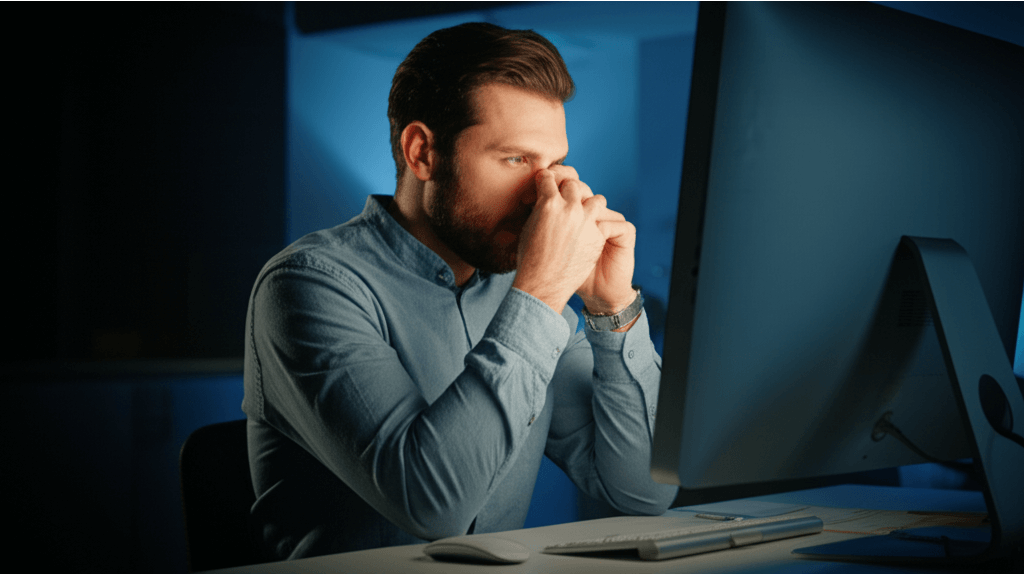
螢幕亮度與對比度調整:3種螢幕類型亮度建議,打造舒適視覺體驗
螢幕亮度太亮或太暗,眼睛超容易疲勞? 長時間下來,不只眼睛不舒服,還可能影響視力,工作效率也會跟著下降,真的得不償失。
調整亮度跟對比度就能大大改善這個問題。 亮度調整影響眼睛的舒適度,光線充足時調高,昏暗時降低。Windows 10/11 在「設定」>「顯示器」調整,macOS 在「系統偏好設定」>「顯示器」調整。
不同螢幕材質的亮度建議:
- IPS螢幕:亮度範圍250-350尼特。光線充足時80%-90%,昏暗時20%-30%。
- VA螢幕:亮度範圍300-400尼特。光線充足時70%-80%,昏暗時30%-40%。
- OLED螢幕:亮度範圍400-600尼特。光線充足時60%-70%,昏暗時10%-20%。
對比度調整影響畫面的清晰度。NVIDIA 控制面板或 AMD Radeon Software 提供進階調整選項。
對比度調整的應用場景和效果:
- 觀看電影時:略微提高對比度可以增強畫面的層次感。
- 圖像處理時:適當提高對比度可以呈現更豐富的細節。
- 遊戲時:調整對比度可以提升遊戲畫面的清晰度。
進階色彩調整工具的使用方法和效果:
- NVIDIA控制面板:提供數位色彩增強功能,可調整色彩的鮮豔度和色調。
- AMD Radeon Software:提供色彩校正功能,可調整Gamma、亮度和對比度。
- Windows HD Color設定:支援HDR顯示,可提升畫面的動態範圍。
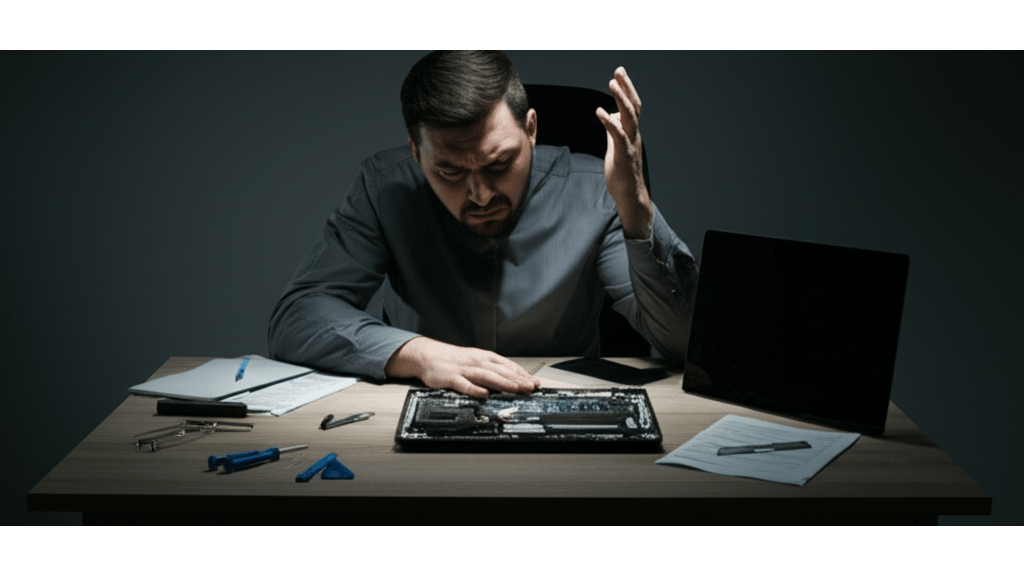
筆電螢幕升級4大QA:保固、續航與疑難雜症解決方案
調整色彩增強了觀影體驗,但螢幕本身的問題還是要解決。接下來,我們來看看螢幕升級後大家常遇到的問題。
筆電螢幕升級後,大家最關心的問題不外乎保固失效、續航下降,以及各種疑難雜症。 想像一下,好不容易換了新螢幕,結果發現原廠不保固了,或是電池一下子就沒電,更慘的是畫面還出問題,這簡直是花錢找罪受!
別擔心,針對這些常見問題,這裡提供一些解決方案:
原廠保固問題:升級螢幕後是否影響保固,主要看品牌政策。
- 華碩:自行更換螢幕可能失去原廠保固。
- 蘋果:透過授權維修商更換通常不受影響。
- 微星:自行更換非原廠授權螢幕會喪失硬體保固,但官方授權服務中心更換可維持保固。
- 聯想:更換螢幕後,僅針對更換的螢幕提供90天保固,其他部件不受影響。
電池續航力影響:更換高解析度螢幕(例如從1080p的5W升級到4K的7W)可能會更耗電。要知道,4K螢幕通常比1080p螢幕耗電約40%,續航時間可能減少1-2小時。建議調整螢幕亮度或使用省電模式來緩解。
尋求協助管道:升級過程中遇到問題,可以尋求專業維修服務。
- 燦坤快3:提供筆電螢幕更換服務,價格約3,000-8,000元,依螢幕尺寸和解析度而定。
- 良興電子:(新北市新莊區五權一路1號7樓之1) 提供線上客服或電話0800-655-588諮詢。
螢幕升級後,有時會遇到驅動程式不相容、畫面顯示異常等狀況。更換不同刷新率的螢幕可能導致畫面閃爍或黑屏,這時候更新或重新安裝顯示卡驅動程式通常能解決。